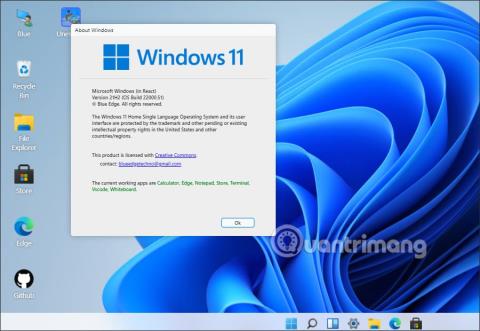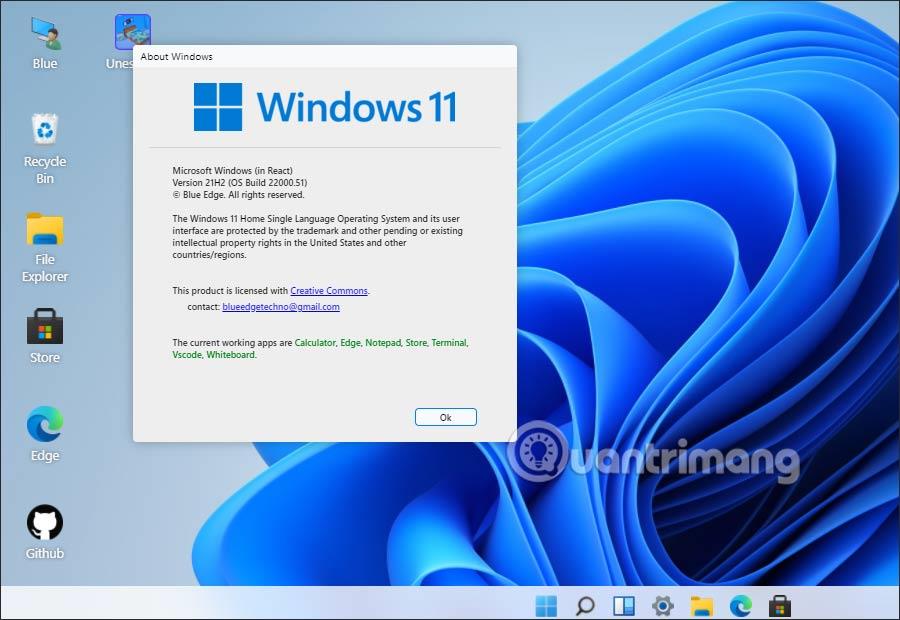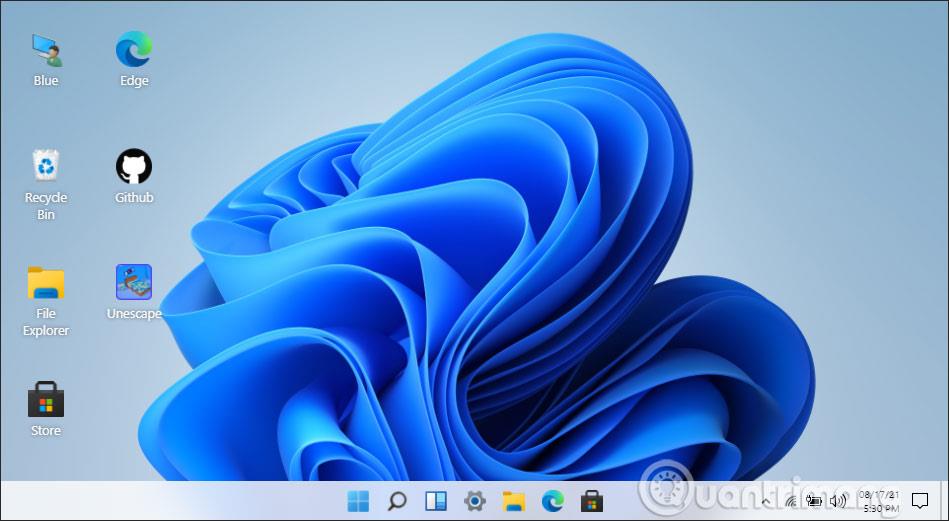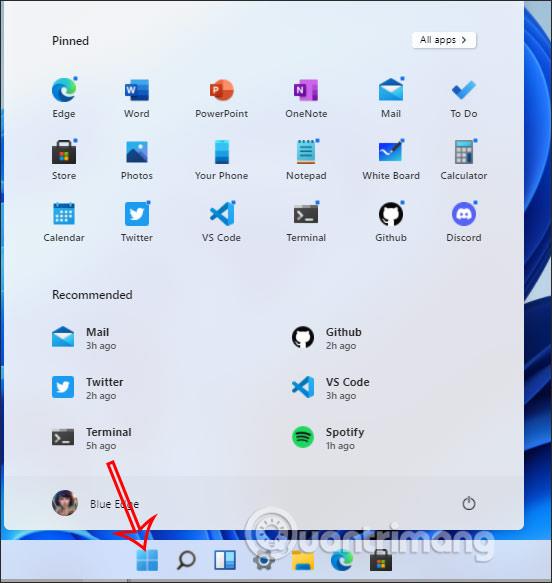Οι χρήστες μπορούν να κατεβάσουν τα Windows 11 και να τα εγκαταστήσουν στον υπολογιστή τους για να απολαύσουν τις δυνατότητες των Windows 11. Ωστόσο, δεν θέλουν όλοι να αναβαθμίσουν τα Windows 11 όταν οι ρυθμίσεις παραμέτρων του υπολογιστή τους δεν το επιτρέπουν ή αναρωτιούνται αν πρέπει να αναβαθμίσουν. Windows 11 ή όχι. Αν θέλετε να ρίξετε μια ματιά σε μερικές από τις νέες δυνατότητες των Windows 11 αλλά δεν θέλετε να τις εγκαταστήσετε, μπορείτε να δοκιμάσετε τα Windows 11 online σύμφωνα με το παρακάτω άρθρο.
Οδηγίες για την online εμπειρία των Windows 11
Βήμα 1:
Αρχικά, επισκεφτείτε τον παρακάτω σύνδεσμο για να αποκτήσετε πρόσβαση στη σελίδα εμπειρίας των Windows 11. Αυτή είναι η έκδοση Web των Windows 11 του συγγραφέα blueedgetechno.
https://win11.blueedge.me/
Βήμα 2:
Μόλις επισκεφτείτε αυτόν τον ιστότοπο, θα δείτε ποια έκδοση των Windows 11 αντιμετωπίζετε.
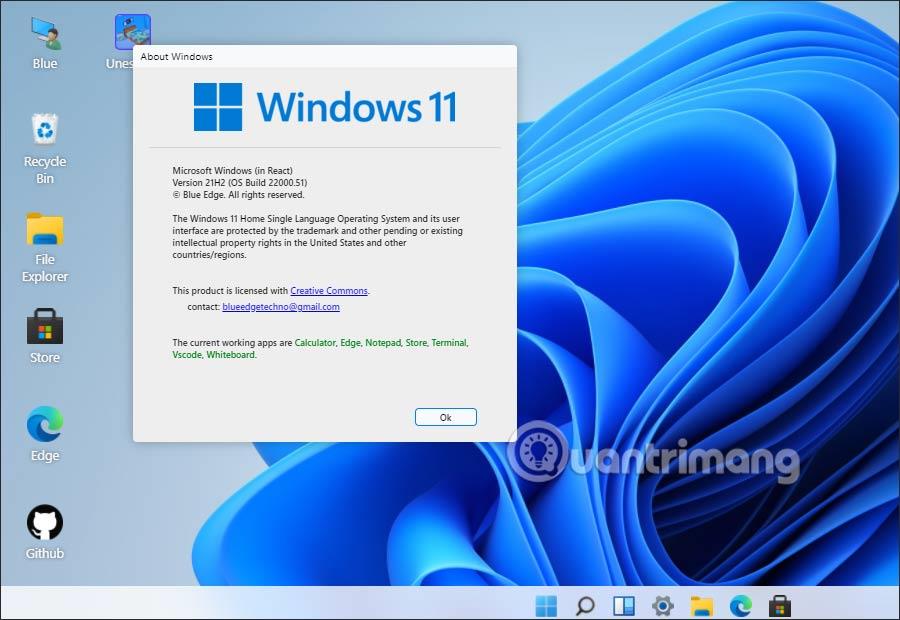
Βήμα 3:
Στη συνέχεια βιώνουμε τα Windows 11 ως συνήθως. Δίπλα στα δεξιά υπάρχουν ορισμένες εφαρμογές στις οποίες μπορείτε να έχετε πρόσβαση, όπως το πρόγραμμα περιήγησης Edge και το Windows Store. Παρακάτω είναι τα εικονίδια ρυθμίσεων στον υπολογιστή.
Μπορεί να φανεί ότι η διεπαφή καθώς και η γραμμή μενού κατάστασης έχουν σχεδιαστεί παρόμοια με την έκδοση των Windows 11.
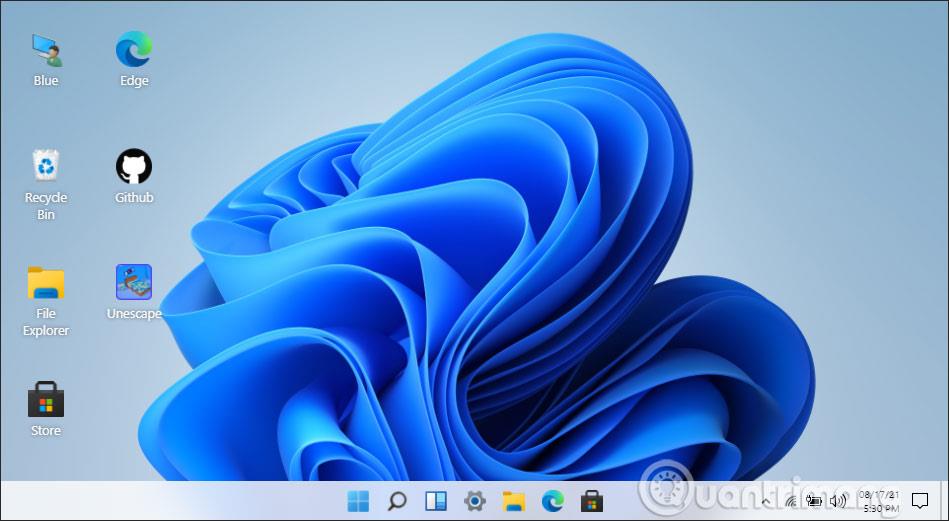
Βήμα 4:
Για παράδειγμα, εάν θέλετε να δείτε όλες τις διαθέσιμες εφαρμογές στα Windows 11 , κάντε κλικ στο εικονίδιο του μενού Έναρξη κάτω από τη γραμμή εργασιών. Στη συνέχεια, η διεπαφή θα εμφανιστεί όπως παρακάτω.
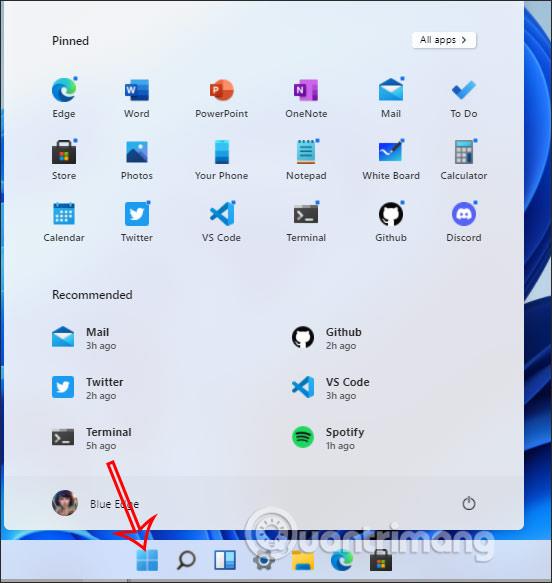
Όταν κάνετε κλικ στο πρόγραμμα περιήγησης Edge για εκκίνηση και, στη συνέχεια, μετακινείτε το ποντίκι στο εικονίδιο ζουμ της διεπαφής, θα δείτε διάφορους τρόπους για να τακτοποιήσετε την εμφάνιση του παραθύρου του προγράμματος περιήγησης όπως παρακάτω.
Γενικά, μέσω αυτής της ιστοσελίδας μπορείτε να οπτικοποιήσετε κάπως τη διεπαφή των Windows 11 καθώς και τις αλλαγές σε αυτό το λειτουργικό σύστημα.